
Что делать, если BIOS не видит жесткий диск?
Маленькие предварительные меры перед обращением к специалисту
Что такое "жесткий диск" и с чем его едят
Вряд ли кто-то из людей, владеющих компьютером, ни разу не сталкивался с этим словом. "Жесткий диск" или как его еще называют "винчестер" - основное записывающее устройство компьютера. Если совсем просто, это его главная флешка, где установлены такие важные файлы для работы системы как операционная система и множество прочих. И, конечно, если что-то пошло не так, если компьютер перестал его читать, то он перестанет и запускаться. Что делать, если биос не видит жесткий диск?
Разведка боем
Перед тем, как начать паниковать, лучше определить, в чем проблема в этот раз. Ведь большую часть проблем можно решить без обращения к специалистам. Но для начала нужно знать несколько полезных советов, которые помогут в определении корня зла. Ведь если BIOS не видит жесткий диск, на это есть причины.
Для того, чтобы выйти в BIOS, необходимо нажимать клавиши F2 или Del до того, как система начала прогружаться.
Также стоит запомнить, как правильно подключался жесткий диск. В каком порядке располагались провода и кабеля, как они были подключены. Вынутый жесткий диск лучше завернуть в мягкую тряпочку.
Что делать, если отошли провода?
Если вы первым делом полезли разбирать свой компьютер, внимательно присмотритесь к жесткому диску пока он еще на месте. Возможно, кабель питания просто отсоединился.
Для переподключения кабеля необходимо снять крышку системного блока и подсоединить его повторно.
Если ничего не изменилось, попробуйте кабели рядом. Однако хорошо запомните их месторасположение.
Проблемы в настройках Bios
Иногда бывает, что сбивается системная дата настроек. В этом случае ни о каком хорошем подключении не может быть и речи. Для того, чтобы все вернулось на свои места, надо их сбросить.
Для этого извлеките батаратейку, установленную на материнской плате, и через 20 минут верните все назад.
Если это не помогло, можете попробовать вызвать BIOS. Как это сделать, было рассказано чуть выше. Когда вы сделаете это, увидите такой вот экран:
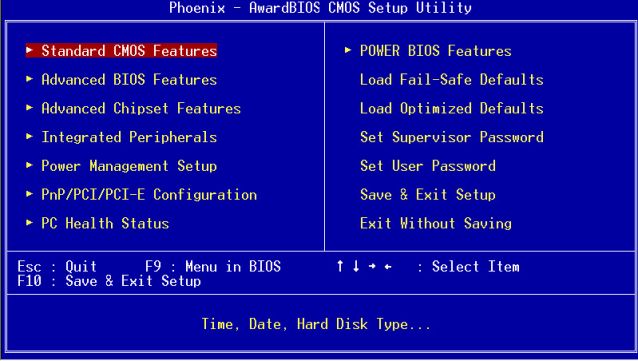
Возможно, следует изменить порядок подключения драйверов. Для этого ищите пункт меню со словом "boot". Там необходимо передвинуть "HDD" на самый верх.
Жужжащие звуки?
Если до этого вы слышали периодическое жужжание, во время которого компьютер выключался на короткое время, возможно, пришло время купить более мощный блок питания. Особенно от подобного страдают ноутбуки. Если же к нему подключено еще несколько устройств, стоит задуматься о том, чтобы отсоединить несколько.
Проблема в операционной системе?
Если же это не помогло, стоит задуматься о том, что проблема в операционной системе. Для того, чтобы разобраться с этим, следует зайти во вкладку "Администрирование". Для этого откройте меню "Пуск", там - "Панель управления", а оттуда уже перейдите в "Администрирование". Уже там нажмите на пункт "Управление компьютером".
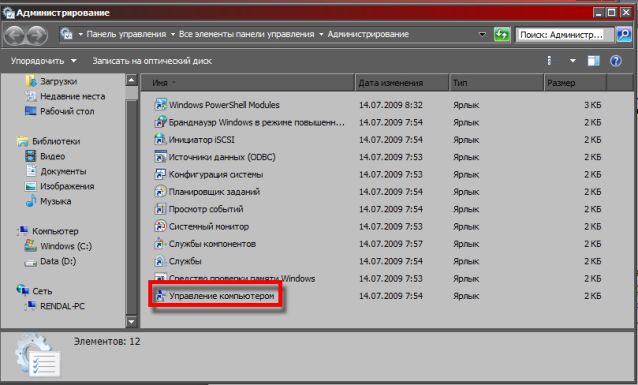
Там мы будем пытаться менять название дисков. Но для начала надо создать какой-то пустой. Это делается вот так:
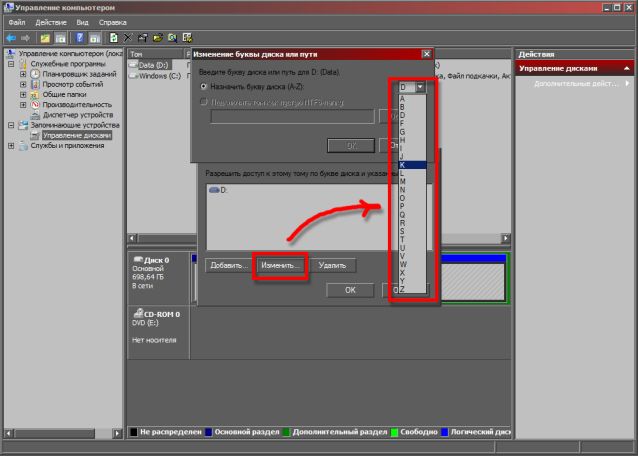
Что именно выберете вы - совершенно не важно. Главное, чтобы это был диск D. После этого измените его на новый диск:
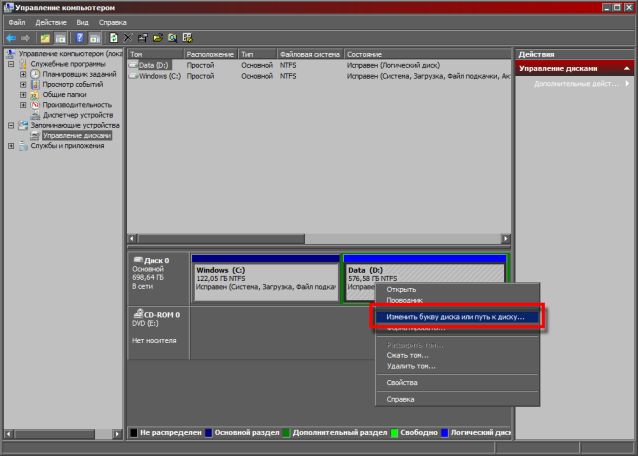
И уже после этого стоит перезагрузить компьютер.
Ни один из выше обозначенных способов не помог? Тогда придется обращаться к специалистам!

Ремейк Black Mirror: небезызвестный и атмосферный готический хоррор
Если вам по вкусу старые готические замки, персонажи с собственными скелетами в шкафу, семейные разборки вкупе с загадками, головоломками, мистикой и безумием, то этот приключенческий хоррор определённо придётся вам по душе!

Почему не стоит использовать сторонние клавиатуры с устройствами Apple?
Больше тридцати миллионов пользователей пострадали

Как посмотреть ролик в обратном режиме в iMovie?
Несколько хитрых советов и не только

Простые секреты Google Chrome
Какие полезные функции могут удивить?
